| Oracle Identity Manager Oracle E-Business Employee Reconciliation Connectorガイド リリース9.1.0 B56037-01 |
|
 戻る |
 次へ |
| Oracle Identity Manager Oracle E-Business Employee Reconciliation Connectorガイド リリース9.1.0 B56037-01 |
|
 戻る |
 次へ |
コネクタをデプロイする手順は、次の段階に分けることができます。
次の各項では、インストール前の作業について説明します。
この項の内容は次のとおりです。
表2-1に、コネクタのデプロイメント・ディレクトリの内容を示します。
表2-1 インストール・メディアのファイルおよびディレクトリ
| インストール・メディア・ディレクトリのファイル | 説明 |
|---|---|
|
config/ebsERQuery.properties |
このファイルには、リコンシリエーション時に使用されるSQL問合せが含まれます。 詳細は、4.5項「リコンシリエーション問合せの構成」を参照してください。 |
|
configuration/Oracle_Employee_Reconciliation-CI.xml |
このXMLファイルには、コネクタのインストールで使用される構成の情報が含まれます。 |
|
lib/EBSER.jar |
このJARファイルには、リコンシリエーションに必要なクラス・ファイルが含まれます。コネクタのデプロイ中、このファイルは次のディレクトリにコピーされます。 OIM_HOME/xellerate/ScheduleTask |
|
lib/EBSCommon.jar |
このJARファイルには、このコネクタとOracle E-Business User Managementコネクタの両方で使用されるクラス・ファイルが含まれます。コネクタのデプロイ中、このファイルは次のディレクトリにコピーされます。 OIM_HOME/xellerate/JavaTasks |
|
lib/Common.jar |
このJARファイルには、リリース9.1.0のすべてのコネクタで使用されるクラスが含まれます。 コネクタのデプロイ中、このファイルは次のディレクトリにコピーされます。 OIM_HOME/xellerate/JavaTasks |
|
resourcesディレクトリにあるファイル |
これらの各リソース・バンドルには、コネクタで使用される言語固有の情報が含まれます。コネクタのデプロイ中、このファイルは次のディレクトリにコピーされます。 OIM_HOME/xellerate/connectorResources 注意: リソース・バンドルは、管理およびユーザー・コンソールに表示されるローカライズ・バージョンのテキスト文字列を含むファイルです。これらのテキスト文字列には、GUI要素のラベルおよびメッセージが含まれます。 |
|
scripts/OimUserSynonyms.sql |
このファイルには、Oracle Identity Managerラッパーやリコンシリエーションのためにターゲット・システム・スキーマで使用される様々な表のシノニムを作成するコマンドが含まれます。 このファイルは、2.1.2.1項「コネクタ操作用のターゲット・システム・ユーザー・アカウントの作成」で説明する手順を実行するときに使用します。 |
|
scripts/OimUserGrants.sql |
このファイルには、コネクタ操作で使用されるターゲット・システム・アカウントに必要な権限を指定するコマンドが含まれます。 このファイルは、2.1.2.1項「コネクタ操作用のターゲット・システム・ユーザー・アカウントの作成」で説明する手順を実行するときに使用します。 |
|
scripts/OimUser.sql |
このファイルには、コネクタ操作で使用されるターゲット・システム・アカウントを作成および構成するコマンドが含まれます。 このファイルは、2.1.2.1項「コネクタ操作用のターゲット・システム・ユーザー・アカウントの作成」で説明する手順を実行するときに使用します。 |
|
scripts/OIM.sh scripts/OIM.bat |
このスクリプトには、scriptsディレクトリ内のSQLファイルをコールするコマンドが含まれます。 このスクリプトは、2.1.2.1項「コネクタ操作用のターゲット・システム・ユーザー・アカウントの作成」で説明する手順を実行するときに使用します。 |
|
scripts/OIM_FND_GLOBAL.pck scripts/OIM_FND_USER_PKG.pck |
これらのファイルには、ターゲット・システム・ユーザー・アカウントを作成するときにコールされるコードが含まれます。 これらのファイルは、2.1.2.1項「コネクタ操作用のターゲット・システム・ユーザー・アカウントの作成」で説明する手順を実行するときに使用します。 |
|
xml/Oracle-eBusinessSuite_ER-ConnectorConfig.xml |
このXMLファイルには、コネクタの次のコンポーネントの定義が含まれます。
|
コネクタの旧リリースのデプロイが存在する場合があります。最新リリースのデプロイ時には、旧リリースのリリース番号の把握が必要な場合があります。デプロイ済のコネクタのリリース番号を確認するには、次のようにします。
一時ディレクトリに、OIM_HOME/xellerate/ScheduleTaskディレクトリにあるコネクタのJARファイルのコンテンツを抽出します。
テキスト・エディタでManifest.mfファイルを開きます。Manifest.mfファイルは、コネクタのJARファイル内にバンドルされているファイルの1つです。
Manifest.mfファイルで、コネクタのリリース番号がVersionプロパティの値として表示されます。
ターゲット・システムでのインストール前の作業では、次の手順を実行します。
|
注意: 必要な権限をターゲット・システム・ユーザー・アカウントに付与するためには、DBA権限が必要です。この項で説明する手順を実行するコンピュータにはOracleクライアントをインストールしておく必要があります。Oracleクライアントのリリースはデータベースのリリースと同じにしてください。また、Oracleクライアントがデータベース・ホスト・コンピュータにインストールされない場合、データベースのSIDのエントリをOracleクライアント・ホストのtnsnames.oraファイルに含める必要があります。 |
Oracle Identity Managerには、リコンシリエーション操作時にターゲット・システムにアクセスするためのターゲット・システム・ユーザー・アカウントが必要です。2.3.6項「ITリソースの構成」に記載されている手順を実行する際に、このユーザー・アカウントの資格証明を指定します。
コネクタ操作のためのターゲット・システム・ユーザー・アカウントを作成するには、次のようにします。
scriptsディレクトリを、インストール・メディアから、ターゲット・システム・サーバーまたはOracle Databaseクライアントがインストールされているコンピュータの一時ディレクトリにコピーします。
クリプト・ディレクトリをコピーするコンピュータで、ターゲット・システム・データベースに対するtnsnames.oraファイル内にTNSエントリがあることを確認します。
ホスト・プラットフォームに応じて、OIM.shまたはOIM.batファイルのいずれかを実行します。
スクリプトを実行すると、次の情報を入力するように求められます。
ORACLE_HOMEパス
このプロンプトは、スクリプトを実行するコンピュータにORACLE_HOME環境変数が設定されていない場合にのみ表示されます。
システム・ユーザー名の入力
権限を持つDBAアカウントのログイン(ユーザー名)を入力して新しいターゲット・システム・ユーザーを構成します。
データベース名の入力
tnsnames.oraファイルで提供される接続文字またはサービス名を入力して、ターゲット・システム・データベースに接続します。
パスワードの入力
以前に入力したログインのDBAアカウントのパスワードを入力します。
作成するターゲット・システム・アカウントの詳細
作成するターゲット・システム・アカウントのユーザー名およびパスワードを入力します。
APPSユーザーの接続
作成するターゲット・システム・アカウントに必要な権限を付与するAPPSユーザーのパスワードを入力します。
新しく作成されたデータベース・ユーザーの接続
以前に指定した接続文字またはサービス名を入力します。
アカウント作成の手順の際、次の権限がアカウントに付与されます。
|
注意: OimUserGrants.sqlファイルには、これらの権限を付与するコマンドが含まれます。 |
SELECT ON APPS.PER_ALL_PEOPLE_F
SELECT ON APPS.PER_ADDRESSES
SELECT ON APPS.PER_ALL_ASSIGNMENTS_F
SELECT ON APPS.HR_LOCATIONS_ALL
SELECT ON APPS.HR_ALL_ORGANIZATION_UNITS
SELECT ON APPS.PER_PERIODS_OF_SERVICE
SELECT ON APPS.PER_PERSON_TYPE_USAGES_F
SELECT ON APPS.PER_JOBS
SELECT ON APPS.PER_GRADES
CREATE SESSION
CREATE SYNONYM
CREATE TABLE
DROP ANY TABLE
操作が終了すると、ログ・ファイル(OIM_APPS_USER.log)がscriptsディレクトリに作成されます。ログ・ファイルにエラー・メッセージがないことを確認します。ログ・ファイルにエラー・メッセージが記録されていなければ、アカウントは正常に作成されています。
コネクタをインストールするには次の手順を実行します。
コネクタ・インストーラを実行するには、次のようにします。
コネクタのインストール・メディアから次のディレクトリに、コネクタをコピーします。
OIM_HOME/xellerate/ConnectorDefaultDirectory
『Oracle Identity Manager管理およびユーザー・コンソール・ガイド』の「コネクタのインストールに使用するユーザー・アカウントの作成」で説明されているユーザー・アカウントを使用して、管理およびユーザー・コンソールにログインします。
「デプロイメント管理」、「コネクタのインストール」を順にクリックします。
「コネクタ・リスト」リストで、Oracle EBS Employee Reconciliation 9.1.0を選択します。このリストには、コネクタのデフォルトのインストール・ディレクトリにインストール・ファイルをコピーしたコネクタの名前およびリリース番号が表示されます。
OIM_HOME/xellerate/ConnectorDefaultDirectory
次のスクリーンショットは管理およびユーザー・コンソールのページです。ここで、インストールするコネクタを選択します。
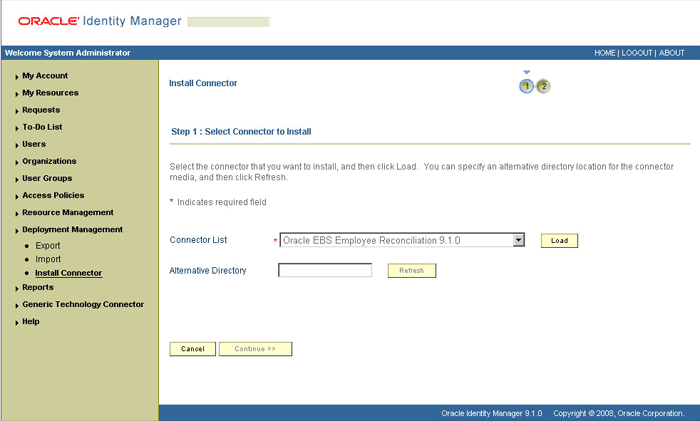
インストール・ファイルを異なるディレクトリにコピーした場合、次のようにします。
「代替ディレクトリ」フィールドで、ディレクトリのフルパスおよび名前を入力します。
「リフレッシュ」をクリックして「コネクタ・リスト」リストのコネクタのリストを再移入します。
「コネクタ・リスト」リストで、Oracle EBS Employee Reconciliation 9.1.0を選択します。
「ロード」をクリックします。
「続行」をクリックしてインストール手順を開始します。
次の順序でタスクが実行されます。
コネクタ・ライブラリの構成。
コネクタの構成XMLファイルのインポート(デプロイメント・マネージャを使用)
アダプタのコンパイル
タスクが正常にコンパイルされると、タスクにチェック・マークが表示されます。タスクが正常に終了しない場合、Xマークおよび失敗の理由を説明するメッセージが表示されます。失敗の理由に応じて必要な修正を行い、次のいずれかの手順を実行します。
「再試行」をクリックしてインストール手順を再試行します。
インストールを取り消して、ステップ1からやりなおします。
コネクタのインストール手順の3つのタスクがすべて正常に終了すると、次のスクリーンショットのようにインストールの成功を示すメッセージが表示されます。
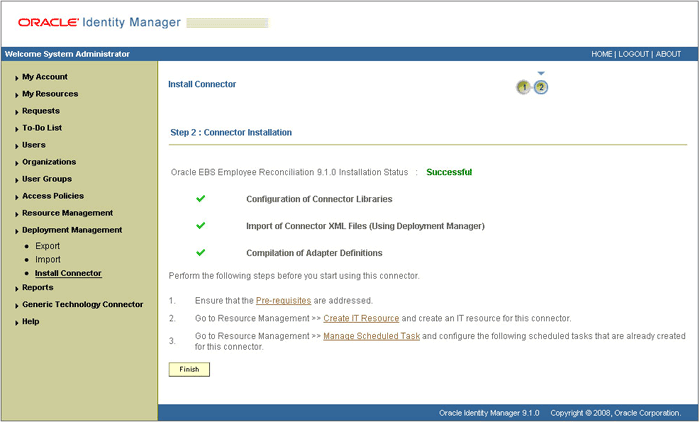
また、インストール後に実行するステップのリストが表示されます。これらのステップは次のとおりです。
コネクタを使用する前提条件が満たされていることの確認。
|
注意: この時点で、PurgeCacheユーティリティを実行して、前提条件のリストを表示するためにコネクタ・リソース・バンドルからサーバー・キャッシュとコンテンツをロードします。PurgeCacheユーティリティ実行の詳細は、2.3.1項「サーバー・キャッシュからのコネクタ・リソース・バンドル関連コンテンツの消去」を参照してください。
このコネクタの前提条件もこのマニュアルで後述します。 |
コネクタのITリソースの構成。
このページに表示されるITリソースの名前を記録します。ITリソースの構成手順は、2.3.6項「ITリソースの構成」で説明します。
コネクタのインストール時に作成されるスケジュール済タスクの構成。
このページに表示されるスケジュール済タスクの名前を記録します。これらのスケジュール済タスクの構成手順は、3.2.6項「リコンシリエーションのスケジュール済タスクの構成」で説明します。
コネクタ・インストーラを実行すると、コネクタ・ファイルおよび外部コード・ファイルがOracle Identity Managerホスト・コンピュータ上のコピー先ディレクトリにコピーされます。これらのファイルは表2-1に示しています。
Oracle Identity Managerクラスタへのコネクタのインストール
Oracle Identity Managerをクラスタ環境にインストールするときは、すべてのJARファイルおよびconnectorResourcesディレクトリの内容をクラスタの各ノードの対応するディレクトリにコピーする必要があります。コピーするファイルおよびコピー先のOracle Identity Managerサーバー上の場所の詳細は、2.1.1.1項「インストール・メディアのファイルおよびディレクトリ」を参照してください。
コネクタ・インストーラを実行した後、次の手順を実行します。
Oracle Identity ManagerインストールがJBoss Application Server上で実行されている場合には、次のようにします。
ojdbc14.jarファイルをOIM_HOME/xellerate/extディレクトリからJBOSS_HOME/server/default/libディレクトリにコピーします。
アプリケーション・サーバーのクラスパスに次の行を追加します。
JBOSS_HOME/server/default/lib/ojdbc14.jar
アプリケーション・サーバーのクラスパスにOIM_HOME/xellerate/ext/ojdbc14.jarを追加します。
Oracle Identity ManagerインストールがOracle WebLogic Serverで実行している場合は、次のようにクラスパスにojdbc14.jarファイルを追加します。
テキスト・エディタで次のファイルを開きます。
ORACLE_HOME/user_projects/domains/DOMAIN_NAME/bin/startWebLogic.sh(またはstartWebLogic.cmd)ファイル
このファイルで次の行を探します。
Microsoft Windowsの場合:
set SAVE_JAVA_OPTIONS=%JAVA_OPTIONS%
UNIXの場合:
SAVE_JAVA_OPTIONS="${JAVA_OPTIONS}"
前のステップで示した行の直後に次の行を追加します。
|
注意: ojdbc14.jarファイルのフルパスでFULL_PATH_TO_ojdbc14.jarを置き換えます。 |
Microsoft Windowsの場合:
set CLASSPATH=FULL_PATH_TO_ojdbc14.jar;%CLASSPATH%
UNIXの場合:
CLASSPATH=FULL_PATH_TO_ojdbc14.jar:$CLASSPATH
export CLASSPATH
ファイルを保存して閉じます。
OIM_HOME/xellerate/XLintegrations/EBSER/configディレクトリを作成します。
インストール・メディアのconfigディレクトリのすべてのファイルをOIM_HOME/xellerate/XLintegrations/EBSER/configディレクトリにコピーします。
次の各項では、インストール後の作業について説明します。
|
注意: クラスタ環境では、クラスタの各ノードでこの手順を実行する必要があります。その後、各ノードを再起動します。 |
コネクタのデプロイ時に、インストール・メディアのresourcesディレクトリからOIM_HOME/xellerate/connectorResourcesディレクトリにリソース・バンドルがコピーされます。connectorResourcesディレクトリ内に新しいリソース・バンドルを追加するたび、または既存のリソース・バンドルで変更を行うたびに、コネクタ・リソース・バンドルに関連するコンテンツをサーバー・キャッシュから消去する必要があります。
サーバー・キャッシュからのコネクタ・リソース・バンドルに関連するコンテンツを消去するには、次のようにします。
コマンド・ウィンドウで、OIM_HOME/xellerate/binディレクトリに移動します。
|
注意: ステップ1を実行してからステップ2を実行してください。ステップ2で次のようにコマンドを実行すると、例外がスローされます。OIM_HOME/xellerate/bin/BATCH_FILE_NAME |
次のいずれかのコマンドを入力します。
Microsoft Windowsの場合:
PurgeCache.bat ConnectorResourceBundle
UNIXの場合:
PurgeCache.sh ConnectorResourceBundle
|
注意: ステップ2の実行時にスローされる例外は無視できます。この例外は、ステップ1に示された例外とは異なります。 |
このコマンドのConnectorResourceBundleは、サーバー・キャッシュから削除する必要があるコンテンツ・カテゴリです。
|
関連項目: コンテンツ・カテゴリの詳細は、OIM_HOME/config/xlconfig.xmlファイルを参照してください。 |
|
注意: クラスタ環境では、クラスタの各ノードでこの手順を実行する必要があります。その後、各ノードを再起動します。 |
ロギングを有効化すると、Oracle Identity Managerはプロビジョニングおよびリコンシリエーション操作の過程で発生するイベントについての情報をログ・ファイルに自動的に格納します。ロギングを行うイベントのタイプを指定するには、ログ・レベルを次のいずれかに設定します。
ALL
このレベルでは、すべてのイベントのロギングが有効化されます。
DEBUG
このレベルでは、デバッグに役立つ詳細なイベントに関する情報のロギングが有効化されます。
INFO
このレベルでは、アプリケーションの進行状況を粗密に選択したメッセージのロギングが有効化されます。
WARN
このレベルでは、障害を引き起こす可能性のある状況に関する情報のロギングが有効化されます。
ERROR
このレベルでは、アプリケーションを続行できる場合があるエラー・イベントに関する情報のロギングが有効化されます。
FATAL
このレベルでは、アプリケーションの機能停止の原因となる可能性がある、非常に重大なエラー・イベントに関する情報のロギングが有効化されます。
OFF
このレベルでは、すべてのイベントのロギングが無効化されます。
ログ・レベルおよびログ・ファイル・パスを設定するファイルは、使用するアプリケーション・サーバーによって異なります。使用するアプリケーション・サーバーに応じて、次のいずれかの項で説明する手順を実行します。
IBM WebSphere Application ServerまたはOracle WebLogic Serverでロギングを有効化するには、次のようにします。
OIM_HOME/config/log.propertiesを次のように変更します。
次の行を探します。
log4j.rootLogger=WARN,stdout
この行をコメント化し、この行の前の行を非コメント化します。
次の行を探し、行の先頭のシャープ記号(#)を削除して非コメント化します。
#log4j.appender.logfile=org.apache.log4j.DailyRollingFileAppender #log4j.appender.logfile.DatePattern='.'yyyy-MM-dd
|
注意: この行で指定されるデフォルトの日付書式は変更できます。 |
#log4j.appender.logfile.File=c:/oracle/xellerate/logs/xel.log #log4j.appender.logfile.MaxBackupIndex=20 #log4j.appender.logfile.layout=org.apache.log4j.PatternLayout #log4j.appender.logfile.layout.ConversionPattern=%p %t %c - %m%n
次の行のc:/oracle/xellerate/logs/xel.logを、前のステップでリストされるログの書込み先のファイルの名前と場所で置き換えます。
log4j.appender.logfile.File=c:/oracle/xellerate/logs/xel.log
OIM_HOME/config/log.propertiesファイルに次の行を追加します。
log4j.logger.OIMCP.EBSER=LOG_LEVEL
この行で、LOG_LEVELを、設定するログ・レベルに置換します。
次に例を示します。
log4j.logger.OIMCP.EBSER=DEBUG
ロギングを有効化すると、ログ情報が次のファイルに書き込まれます。
DIRECTORY_PATH/xel.log
JBoss Application Serverでロギングを有効化するには、次のようにします。
JBOSS_HOME/server/default/conf/jboss-log4j.xmlファイルで次の行を探します。ない場合は追加します。
<category name="OIMCP.EBSER">
<priority value="LOG_LEVEL"/>
</category>
各セットのXMLコードの2行目で、LOG_LEVELを、設定するログ・レベルに置換します。次に例を示します。
<category name="OIMCP.EBSER"> <priority value="DEBUG"/> </category>
ロギングを有効化すると、ログ情報が次のファイルに書き込まれます。
JBOSS_HOME/server/default/log/server.log
Oracle Application Serverでロギングを有効化するには、次のようにします。
OIM_HOME/xellerate/config/log.propertiesファイルに次の行を追加します。
log4j.logger.OIMCP.EBSER=LOG_LEVEL
この行で、LOG_LEVELを、設定するログ・レベルに置換します。
次に例を示します。
log4j.logger.OIMCP.EBSER=DEBUG
ロギングを有効化すると、ログ情報が次のファイルに書き込まれます。
ORACLE_HOME/opmn/logs/default_group~home~default_group~1.log
接続プーリング機能を使用する場合は、次のようにします。
次のようにしてLookup.EBS.ER.Configurations参照定義を構成します。
Design Consoleにログインします。
「Administration」を開き、「Lookup Definition」をダブルクリックします。
Lookup.EBS.ER.Configurations参照定義を検索して開きます。
USE_CONNECTION_POOLINGコード・キーの「Decode」列にYesと入力します。
このスクリーンショットは、Lookup.EBS.ER.Configurations参照定義を示しています。
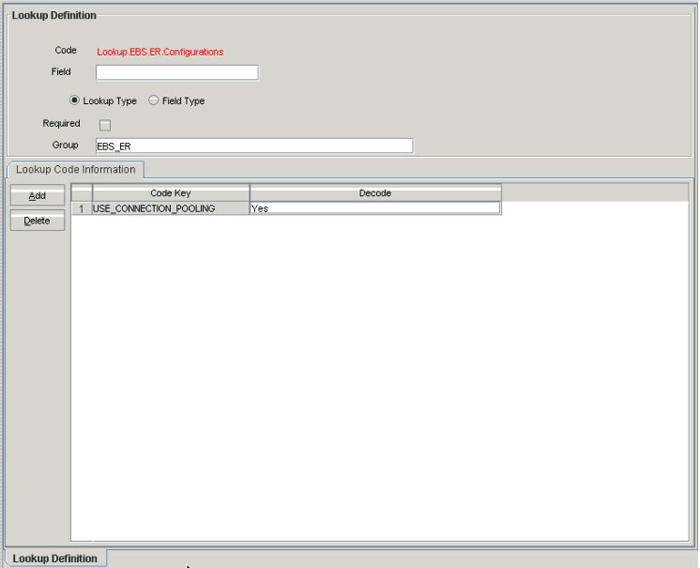
「Save」アイコンをクリックします。
接続プーリングに関連するITリソース・パラメータの値を指定します。ITリソースを構成する手順は、このガイドで後述します。
Oracle Identity ManagerがOracle Application Server上で実行されている場合には、次のようにしてopmn.xmlファイルを編集します。
テキスト・エディタで次のファイルを開きます。
OAS_HOME/opmn/conf/opmn.xml
次の一連の行を探します。
<process-type id="ADMIN_SERVER" module-id="OC4J" status="enabled">
<module-data>
<category id="start-parameters">
ADMIN_SERVERをOracle Application Serverインスタンスの名前で置き換えます。
この一連の行の後に次の行を追加します。
<data id="oc4j-options" value="-userThreads"/>
ファイルを保存して閉じます。
サーバーを再起動します。
Oracle DatabaseおよびOracle Identity Manager間の通信を保護するには、次の手順の一方、または両方を実行します。
|
注意: この項で説明する手順を実行するには、TNSリスナー構成ファイルを変更するための権限を持つ必要があります。 |
データ暗号化および整合性の構成の詳細は、『Oracle Database Advanced Security管理者ガイド』を参照してください。
Oracle DatabaseおよびOracle Identity Manager間でSSL通信を有効化するには、次のようにします。
Oracle DatabaseおよびOracle Identity Manager間でSSL通信を有効化する方法の詳細は、『Oracle Database Advanced Security管理者ガイド』を参照してください。
Oracle Databaseのホスト・コンピュータに証明書をエクスポートします。
Oracle Identity Managerに証明書をコピーします。
Oracle Identity Managerが実行されているアプリケーション・サーバーのJVM証明書ストアに証明書をインポートします。
証明書ストアに証明書をインポートするには、次のコマンドを実行します。
keytool -import -file FILE_LOCATION -keystore TRUSTSTORE_LOCATION -storepass TRUSTSTORE_PASSWORD -trustcacerts -alias ALIAS
このコマンドで、次の置換を行います。
FILE_LOCATIONは、証明書ファイルのフルパスおよび名前に置き換えます。
ALIASは、証明書の別名に置き換えます。
TRUSTSTORE_PASSWORDは、証明書ストアのパスワードに置き換えます。
TRUSTSTORE_LOCATIONは、表2-2の証明書ストア・パスのいずれかに置き換えます。この表には、サポートされている各アプリケーション・サーバーの証明書ストアの場所が示されています。
|
注意: クラスタ構成の場合は、クラスタの各ノードの証明書ストアにファイルをインポートする必要があります。 |
| アプリケーション・サーバー | 証明書ストアの場所 |
|---|---|
|
Oracle WebLogic Server |
|
|
IBM WebSphere Application Server |
|
|
JBoss Application Server |
JAVA_HOME/jre/lib/security/cacerts |
|
Oracle Application Server |
ORACLE_HOME/jdk/jre/lib/security/cacerts |
この項では、JDBC URLパラメータおよび接続プロパティ・パラメータについて説明します。この項の情報は、2.3.6項「ITリソースの構成」に記載されている手順を実行する際に適用します。
JDBC URLパラメータおよび接続プロパティ・パラメータに指定する値は、実装されているセキュリティ対策によって異なります。この項の内容は次のとおりです。
次に、サポートされているJDBC URLの書式を示します。
1つのサービスをサポートする複数のデータベース・インスタンス(Oracle RAC)
JDBC URLの書式:
jdbc:oracle:thin:@(DESCRIPTION=(ADDRESS=(PROTOCOL=TCP)(HOST=HOST1_NAME.DOMAIN)(PORT=PORT1_NUMBER))(ADDRESS=(PROTOCOL=TCP)(HOST=HOST2_NAME.DOMAIN)(PORT=PORT2_NUMBER))(ADDRESS=(PROTOCOL=TCP)(HOST=HOST3_NAME.DOMAIN)(PORT=PORT3_NUMBER)) . . . (ADDRESS=(PROTOCOL=TCP)(HOST=HOSTn_NAME.DOMAIN)(PORT=PORTn_NUMBER))(CONNECT_DATA=(SERVICE_NAME=ORACLE_DATABASE_SERVICE_NAME)))
サンプル値:
jdbc:oracle:thin:@(DESCRIPTION=(ADDRESS=(PROTOCOL=TCP)(HOST= host1.example.com)(PORT=1521))(ADDRESS=(PROTOCOL=TCP)(HOST= host2.example.com)(PORT=1521))(ADDRESS=(PROTOCOL=TCP)(HOST= host3.example.com)(PORT=1521))(ADDRESS=(PROTOCOL=TCP)(HOST= host4.example.com)(PORT=1521))(CONNECT_DATA=(SERVICE_NAME= srvce1)))
1つのサービスをサポートする1つのデータベース・インスタンス
JDBC URLの書式:
jdbc:oracle:thin:@HOST_NAME.DOMAIN:PORT_NUMBER:ORACLE_DATABASE_SERVICE_NAME
サンプル値:
jdbc:oracle:thin:@host1.example:1521:srvce1
複数のサービスをサポートする1つのデータベース・インスタンス(Oracle Database 10g以上)
JDBC URLの書式:
jdbc:oracle:thin:@//HOST_NAME.DOMAIN:PORT_NUMBER/ORACLE_DATABASE_SERVICE_NAME
サンプル値:
jdbc:oracle:thin:@host1.example.com:1521/srvce1
データ暗号化と整合性のみを構成した場合は、次の値を入力します。
JDBC URLパラメータ
コネクタの作成中にJDBC URLパラメータに指定する値は、次の書式にする必要があります。
jdbc:oracle:thin:@TARGET_HOST_NAME_or_IP_ADDRESS:PORT_NUM:sid
次に、JDBC URLパラメータのサンプル値を示します。
jdbc:oracle:thin:@ten.mydomain.com:1521:cust_db
接続プロパティ・パラメータ
データ暗号化と整合性を構成すると、sqlnet.oraファイルに接続プロパティが記録されます。接続プロパティ・パラメータに指定する必要のある値は、次のサンプル・シナリオで説明します。
|
関連項目: sqlnet.oraファイルの詳細は、『Oracle Database Advanced Security管理者ガイド』を参照してください。 |
sqlnet.oraファイルに次のエントリが記録されているとします。
SQLNET.ENCRYPTION_SERVER=REQUIRED SQLNET.ENCRYPTION_TYPES_SERVER=(3DES168, DES40, DES, 3DES112) SQLNET.CRYPTO_CHECKSUM_SERVER=REQUESTED SQLNET.CRYPTO_CHECKSUM_TYPES_SERVER=(SHA1,MD5)
コネクタの作成時に、接続プロパティ・パラメータの値として次の内容を指定する必要があります。
|
注意:
|
oracle.net.encryption_client=REQUIRED,oracle.net.encryption_types_client=(3DES168), oracle.net.crypto_checksum_client=REQUESTED,oracle.net.crypto_checksum_types_client=(MD5)
SSL通信を構成すると、tnsnames.oraファイルにデータベースURLが記録されます。tnsnames.oraファイルの詳細は、『Oracle Database Net Servicesリファレンス』を参照してください。
次に、tnsnames.oraファイルの内容のサンプル書式を示します。これらの書式では、DESCRIPTIONには接続の説明が、ADDRESSにはプロトコル・アドレスが、CONNECT_DATAにはデータベース・サービス識別情報が含まれます。
サンプル書式1:
NET_SERVICE_NAME= (DESCRIPTION= (ADDRESS=(PROTOCOL_ADDRESS_INFORMATION)) (CONNECT_DATA= (SERVICE_NAME=SERVICE_NAME)))
サンプル書式2:
NET_SERVICE_NAME= (DESCRIPTION_LIST= (DESCRIPTION= (ADDRESS=(PROTOCOL_ADDRESS_INFORMATION)) (ADDRESS=(PROTOCOL_ADDRESS_INFORMATION)) (ADDRESS=(PROTOCOL_ADDRESS_INFORMATION)) (CONNECT_DATA= (SERVICE_NAME=SERVICE_NAME))) (DESCRIPTION= (ADDRESS=(PROTOCOL_ADDRESS_INFORMATION)) (ADDRESS=(PROTOCOL_ADDRESS_INFORMATION)) (ADDRESS=(PROTOCOL_ADDRESS_INFORMATION)) (CONNECT_DATA= (SERVICE_NAME=SERVICE_NAME))))
サンプル書式3:
NET_SERVICE_NAME= (DESCRIPTION= (ADDRESS_LIST= (LOAD_BALANCE=on) (FAILOVER=off) (ADDRESS=(PROTOCOL_ADDRESS_INFORMATION)) (ADDRESS=(PROTOCOL_ADDRESS_INFORMATION))) (ADDRESS_LIST= (LOAD_BALANCE=off) (FAILOVER=on) (ADDRESS=(PROTOCOL_ADDRESS_INFORMATION)) (ADDRESS=(PROTOCOL_ADDRESS_INFORMATION))) (CONNECT_DATA= (SERVICE_NAME=SERVICE_NAME)))
SSL通信のみを構成し、ターゲット・システムのホスト・コンピュータで作成した証明書をOracle Identity ManagerのJVM証明書ストアにインポートした場合は、次の値を入力します。
JDBC URLパラメータ
コネクタの作成中にJDBC URLパラメータに指定する値は、tnsnames.oraファイルのNET_SERVICE_NAMEの値から導出する必要があります。次に例を示します。
|
注意: この例で示されているように、SSLが構成されているため、指定する必要があるのは(ADDRESS=(PROTOCOL=TCPS)(HOST=HOST_NAME)(PORT=2484))要素のみです。その他の(ADDRESS=(PROTOCOL_ADDRESS_INFORMATION))要素を指定する必要はありません。 |
jdbc:oracle:thin:@(DESCRIPTION=(ADDRESS_LIST=(ADDRESS=(PROTOCOL=TCPS)(HOST=myhost)(PORT=2484))) (CONNECT_DATA=(SERVER=DEDICATED)(SERVICE_NAME=mysid)))
接続プロパティ・パラメータ
接続プロパティ・パラメータに値を指定する必要があるかどうかは、証明書をインポートする証明書ストアによって異なります。
Oracle Identity Managerにより使用されているJVMの証明書ストアに証明書をインポートする場合は、接続プロパティ・パラメータに値を指定する必要はありません。
その他の証明書ストアに証明書をインポートする場合は、コネクタの作成中に、接続プロパティ・パラメータに次の書式で値を指定します。
javax.net.ssl.trustStore=STORE_LOCATION,javax.net.ssl.trustStoreType= JKS,javax.net.ssl.trustStorePassword=STORE_PASSWORD
この値を指定する際には、STORE_LOCATIONを証明書ストアのフルパスと名前に、STORE_PASSWORDを証明書ストアのパスワードに置き換えます。
データ暗号化と整合性およびSSL通信の両方が構成されている場合は、次のようにします。
JDBC URLパラメータ
コネクタの作成中に、JDBC URLパラメータに値を指定するには、2.3.5.2項「データ暗号化および整合性のみが構成されている場合」および2.3.5.3項「SSL通信のみが構成されている場合」の項で説明されているカンマで区切られた値の組合せをJDBC URLパラメータに入力します。次に例を示します。
jdbc:oracle:thin:@(DESCRIPTION=(ADDRESS_LIST=(ADDRESS=(PROTOCOL=TCPS)(HOST=myhost)(PORT=2484))) (CONNECT_DATA=(SERVER=DEDICATED)(SERVICE_NAME=mysid)))
接続プロパティ・パラメータ
コネクタの作成中に、接続プロパティ・パラメータに値を指定するには、2.3.5.2項「データ暗号化および整合性のみが構成されている場合」および2.3.5.3項「SSL通信のみが構成されている場合」の項で説明されているカンマで区切られた値の組合せを接続プロパティ・パラメータに入力します。次に例を示します。
oracle.net.encryption_client=REQUIRED,oracle.net.encryption_types_client=(3DES168), oracle.net.crypto_checksum_client=REQUESTED,oracle.net.crypto_checksum_types_client=(MD5), javax.net.ssl.trustStore=STORE_LOCATION,javax.net.ssl.trustStoreType= JKS,javax.net.ssl.trustStorePassword=STORE_PASSWORD
次の例で示すように、encryption_typesおよびcrypto_checksum_typesプロパティには、sqlnet.oraファイルに記録されている任意の値を選択できます。この値を指定する際には、STORE_LOCATIONを証明書ストアのフルパスと名前に、STORE_PASSWORDを証明書ストアのパスワードに置き換えます。
ITリソースは、コネクタ・インストーラを実行すると自動的に作成されます。次のようにして、ITリソースのパラメータの値を指定する必要があります。
|
注意: EBS-HRMS-APPS12 ITリソースは、eBusiness Suite HRMS ITリソース・タイプの1つのインスタンスです。このITリソースを使用しない場合は、eBusiness Suite HRMS ITリソース・タイプの別のITリソースを作成する必要があります。 ITリソースを構成するには、管理およびユーザー・コンソールを使用してください。接続プーリングのパラメータに設定した値は、Design Consoleを使用してITリソースを構成すると有効になりません。 |
管理およびユーザー・コンソールにログインします。
「リソース管理」を開きます。
「ITリソースの管理」をクリックします。
「ITリソースの管理」ページの「ITリソース名」フィールドにEBS-HRMS-APPS12と入力した後、「検索」をクリックします。
ITリソースの「編集」アイコンをクリックします。
次のスクリーンショットは管理およびユーザー・コンソールのページです。ここで、「編集」アイコンをクリックします。
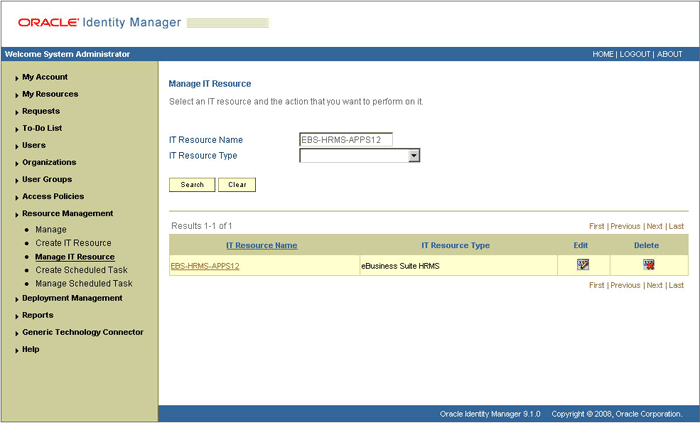
ページ上部のリストから、「詳細およびパラメータ」を選択し、「編集」をクリックします。
次のスクリーンショットは管理およびユーザー・コンソールのページです。ここで、ITリソース・パラメータの値を設定します。
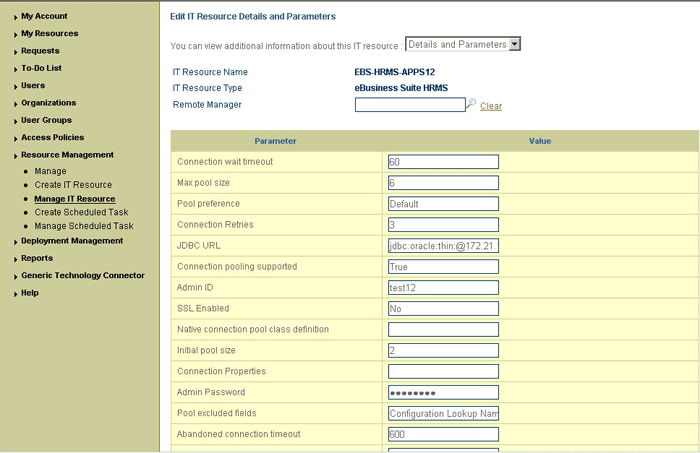
ITリソースのパラメータの値を指定します。表2-3に、各パラメータの説明を示します。
図2-3 ITリソースのパラメータ
| パラメータ | 説明 |
|---|---|
|
管理者ID |
コネクタ操作に使用するターゲット・システム・アカウントのユーザー名を入力します。 このアカウントは、2.1.2.1項「コネクタ操作用のターゲット・システム・ユーザー・アカウントの作成」で説明する手順を実行して作成します。 デフォルト値: |
|
管理パスワード |
管理者IDパラメータに指定したターゲット・システム・アカウントのパスワードを入力します。 |
|
接続プロパティ |
ターゲット・システム・データベースの接続プロパティを指定します。 詳細は、2.3.5項「JDBC URLパラメータおよび接続プロパティ・パラメータの値の決定」を参照してください。 |
|
接続の再試行 |
ターゲット・システムとの接続を確立する際に連続して試行できる回数を入力します。 デフォルト値: 3 |
|
接続タイムアウト |
ターゲット・システムが接続試行に応じると予測する時間(ミリ秒)を入力します。 特定の接続試行で、「接続タイムアウト」パラメータに指定した時間内にターゲット・システムが応答しない場合、接続試行は失敗したとみなされます。 デフォルト値: 1200 |
|
JDBC URL |
ターゲット・システム・データベースのJDBC URLを指定します。 詳細は、2.3.5項「JDBC URLパラメータおよび接続プロパティ・パラメータの値の決定」を参照してください。 |
|
再試行間隔 |
ターゲット・システムとの接続を確立する際に連続して試行する間隔(ミリ秒)を入力します。 デフォルト値: 10000 |
|
SID名 |
ターゲット・システム・データベースのSIDを入力します。 |
|
SSL有効 |
Oracle Identity Managerとターゲット・システムの間の通信を保護するためにSSLを構成する場合は、 デフォルト値: |
|
文タイムアウト |
ターゲット・システムで実行した問合せが結果を返すと予測する時間(ミリ秒)を入力します。 問合せの結果が指定の時間内に返されない場合、ターゲット・システムとの接続が失敗したとみなされます。この場合、コネクタはターゲット・システムとの接続を再確立しようとします。 デフォルト値: |
|
構成参照名 |
このパラメータは、構成情報を含む参照定義の名前を保持します。 デフォルト値: 注意: このパラメータの値を変更しないでください。ただし、すべてのコネクタ・オブジェクトのコピーを作成した場合は、この参照定義のコピーの一意の名前を構成参照名パラメータの値として、ITリソースのコピーに入力できます。 |
|
破棄された接続タイムアウト |
接続がプールに戻らない場合に、自動的に接続を閉じる必要が生じるまでの時間(秒) 注意: このパラメータには、終了に時間がかかるプロセス(完全リコンシリエーションなど)に十分に対応できるだけの値を設定する必要があります。 デフォルト値: |
|
接続待機タイムアウト |
接続が使用可能になるまでコネクタが待機する必要がある最大時間(秒) デフォルト値: |
|
非アクティブ接続タイムアウト |
接続を削除してプール内の新しい接続で置き換える必要が生じるまでの非アクティブな時間(秒) デフォルト値: |
|
初期プール・サイズ |
接続プールを初期化するときに確立する必要がある接続数 プールが初期化されるのは、コネクタから最初の接続リクエストを受け取るときです。 デフォルト値: サンプル値: |
|
最大プール・サイズ |
接続プールで常に確立している必要がある接続の最大数 この数には、プールから貸し出されている接続が含まれます。 デフォルト値: 100 サンプル値: |
|
最小プール・サイズ |
接続プールに常に存在する必要がある接続の最小数 この数には、プールから貸し出されている接続が含まれます。 デフォルト値: |
|
貸出し時の接続の検証 |
プールから貸し出される前に接続を検証する必要があるかどうかの指定 値は デフォルト値: |
|
タイムアウト・チェック間隔 |
他のパラメータに指定したタイムアウトをチェックする間隔(秒) デフォルト値: |
|
プールの設定 |
優先される接続プーリングの実装 値: 注意: このパラメータのこの値を変更しないでください。 |
|
接続プーリングのサポート |
このターゲット・システム・インストールで接続プーリングを有効にする場合は デフォルト値: |
|
ターゲットで1つの接続のみをサポート |
ターゲット・システムで同時に1つ以上の接続をサポートできるかどうかを指定 値: 注意: このパラメータのこの値を変更しないでください。 |
|
ResourceConnectionクラス定義 |
ResourceConnectionクラスの実装 デフォルト値: 注意: このパラメータのこの値を変更しないでください。 |
|
ネイティブ接続プール・クラス定義 |
GenericPoolを実装するネイティブ・プール・メカニズムのラッパー 注意: このパラメータには値を指定しないでください。 |
|
プール除外フィールド |
変更してもコネクタ・プールのリフレッシュを引き起こさないITパラメータのカンマ区切りリスト デフォルト値: 注意: このパラメータの値を変更しないでください。 |
「保存」をクリックして、値を保存します。